网络连接问题可能是由各种因素引起的,包括配置错误、驱动程序问题、网络故障等。如果在Windows 10更新后无法上网,以下是一些常用的解决方法:

- 检查网络连接: 首先,确保网络连接正常。检查网络电缆或Wi-Fi连接是否正常连接到路由器或调制解调器。
- 重启路由器和调制解调器: 有时,网络设备可能需要重新启动以解决连接问题。尝试将路由器和调制解调器断电并等待几分钟,然后再次启动它们。
- 检查IP地址分配: 如果使用的是DHCP来分配IP地址,请确保计算机已正确获取IP地址。您可以在网络连接设置中查看IP地址的分配情况。
- 检查DNS设置: 确保DNS设置正确。您可以尝试将DNS服务器设置为Google的公共DNS服务器(IPv4:8.8.8.8和8.8.4.4,IPv6:2001:4860:4860::8888和2001:4860:4860::8844)。
- 禁用防火墙或安全软件: 防火墙或某些安全软件可能会阻止网络访问。尝试将防火墙临时禁用,并查看是否能够上网。如果可以,重新配置防火墙规则以允许网络访问。
- 检查更新后的驱动程序: 某些网络适配器可能需要更新的驱动程序以与新的Windows更新兼容。访问计算机制造商的官方网站,下载并安装最新的网络适配器驱动程序。
- 运行网络故障排除工具: Windows 10具有内置的网络故障排除工具,可帮助识别和解决连接问题。在Windows搜索栏中键入“故障排除”,然后运行网络故障排除工具。
- 还原系统: 如果更新后的问题无法解决,可以尝试还原系统到更新之前的状态。在Windows 10中,可以通过打开“设置” > “更新和安全” > “恢复”来执行此操作。
如果上述方法都无法解决问题,可能是网络服务提供商的问题。联系他们以获取更多支持和指导。


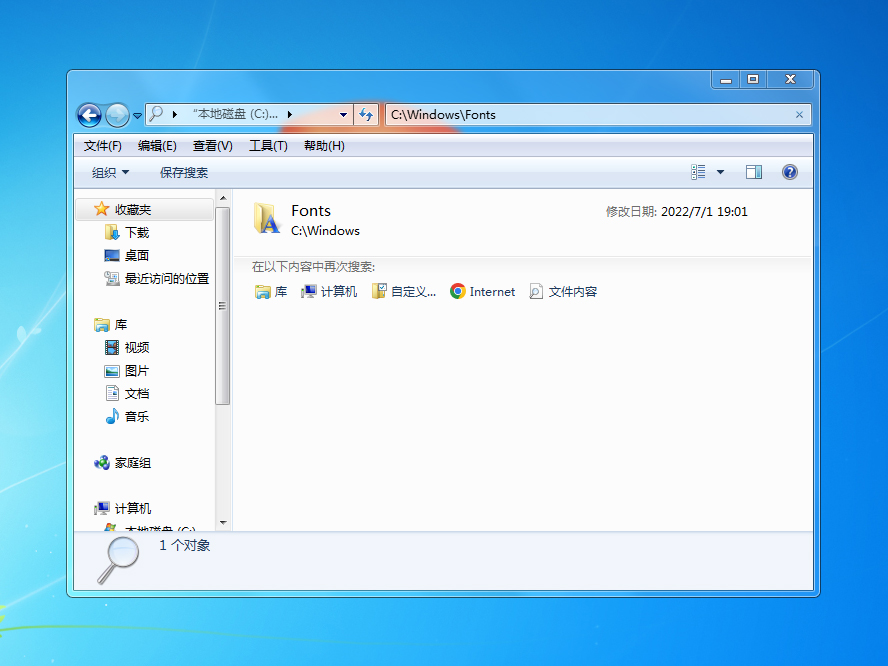

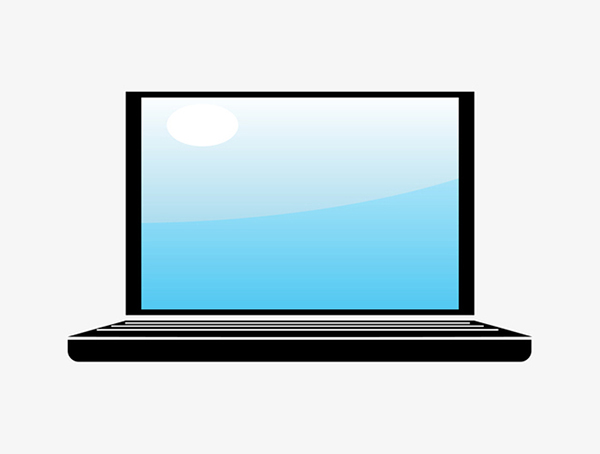





还没有评论,来说两句吧...